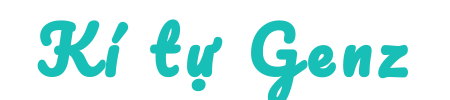Cách cài đặt điều khiển pubg mobile chi tiết cho mọi game thủ
Ngoài kỹ năng bắn súng, cài đặt điều khiển Pubg mobile đóng vai trò cực kỳ quan trọng, quyết định tốc độ phản xạ và hiệu quả giao tranh. Việc tùy chỉnh HUD, độ nhạy, nút bấm hợp lý kết hợp với kí tự đặc biệt PUBG sẽ giúp thao tác mượt mà, tránh bấm nhầm trong các tình huống căng thẳng.
Các chế độ điều khiển cơ bản trong PUBG Mobile
Trong PUBG Mobile, cài đặt điều khiển pubg mobile phù hợp ảnh hưởng trực tiếp đến tốc độ phản xạ, khả năng ngắm bắn và xử lý tình huống trong trận. Dưới đây là 3 kiểu điều khiển phổ biến mà game thủ thường lựa chọn:
Điều khiển 2 ngón (Two-finger)
Đây là cách chơi cơ bản, thường áp dụng cho người mới. Người chơi chỉ sử dụng ngón cái của hai tay để di chuyển và thực hiện các thao tác như bắn, ngắm, nhảy.

Điều khiển chơi game pubg mobile bằng 2 ngón tay
- Đặc điểm: Dễ làm quen, thao tác đơn giản.
- Ứng dụng: Phù hợp khi mới bắt đầu trải nghiệm PUBG Mobile hoặc chơi trên màn hình nhỏ.
Điều khiển 3 ngón (Three-finger claw)
Ở chế độ này, người chơi dùng thêm ngón trỏ để bắn hoặc ngắm, trong khi ngón cái vẫn đảm nhận di chuyển và điều hướng.
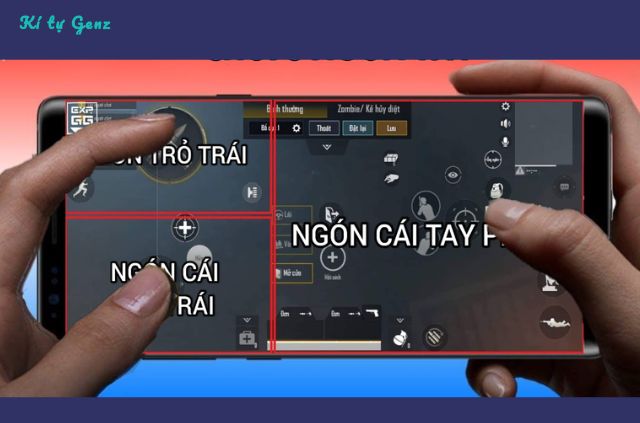
Điều khiển bằng 3 ngón tay khi chơi game pubg mobile
- Đặc điểm: Cân bằng giữa tốc độ và độ chính xác.
- Ứng dụng: Phù hợp với những ai đã có kinh nghiệm, muốn cải thiện khả năng vừa di chuyển vừa bắn.
- Ưu điểm: Dễ làm quen, thao tác đơn giản.
- Nhược điểm: Khó xử lý nhanh trong tình huống phức tạp, hạn chế khi bắn vừa di chuyển.
Điều khiển 4 ngón (Four-finger claw)
Đây là kiểu điều khiển nâng cao, sử dụng cả hai ngón cái và hai ngón trỏ. Người chơi có thể vừa di chuyển, vừa ngắm, vừa bắn và thao tác khác cùng lúc.
- Đặc điểm: Tối ưu tốc độ phản xạ và khả năng kiểm soát trong giao tranh.
- Ứng dụng: Thường được các game thủ chuyên nghiệp sử dụng để có lợi thế trong các trận đấu căng thẳng.
- Ưu điểm: Linh hoạt, tối ưu hóa mọi thao tác, thích hợp để leo rank cao.
- Nhược điểm: Khó làm quen, cần luyện tập lâu dài, dễ gây mỏi tay trên thiết bị nhỏ.
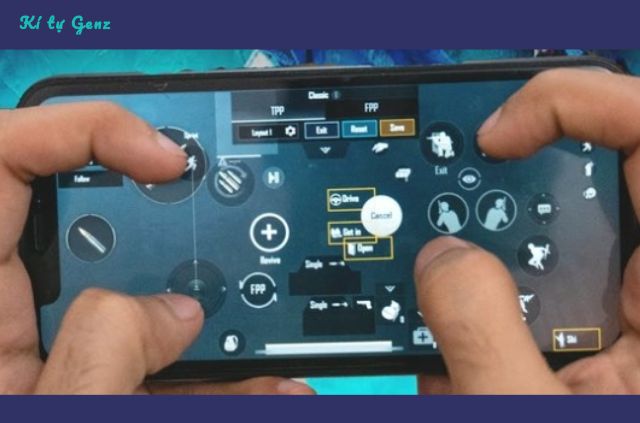
Điều khiển bằng 4 ngón tay khi chơi game pubg mobile
Hướng dẫn tùy chỉnh giao diện điều khiển (HUD)
Trong PUBG Mobile, giao diện điều khiển (HUD) có thể được tùy chỉnh theo thói quen và phong cách chơi của từng game thủ. Việc sắp xếp nút bấm hợp lý sẽ giúp thao tác nhanh hơn, chính xác hơn trong các tình huống giao tranh.
Cách vào phần Customize Controls
- Vào Cài đặt (Settings) trong game.
- Chọn mục Controls.
- Nhấn Customize để mở giao diện tùy chỉnh.
Tại đây, bạn sẽ thấy toàn bộ các nút bấm hiển thị trên màn hình và có thể chỉnh sửa theo ý muốn.
Kéo thả, thay đổi vị trí nút bắn, ngắm, nhảy, ngồi, nằm
- Bạn có thể tăng/giảm kích thước nút để dễ thao tác hơn, đặc biệt là nút bắn và ngắm.
- Điều chỉnh độ trong suốt (opacity) của nút để màn hình không bị rối, nhưng vẫn đảm bảo dễ nhận diện.
- Chọn và giữ nút bạn muốn di chuyển, sau đó kéo đến vị trí phù hợp.
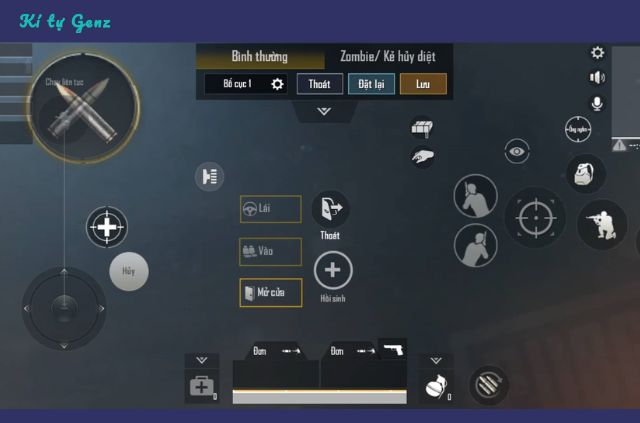
Thay đổi nút bấm theo vị trí phù hợp với người chơi trong cài đặt điều khiển pubg mobile
Gợi ý:
- Nút bắn nên đặt gần ngón trỏ (nếu dùng claw 3–4 ngón).
- Nút ngồi, nằm, nhảy có thể bố trí cạnh nhau để dễ combo nhanh.
- Nút ngắm (scope) đặt gần nút bắn để thuận tiện bật scope.
- Lưu nhiều layout khác nhau để thử nghiệm
PUBG Mobile cho phép lưu nhiều layout HUD. Bạn có thể:
- Tạo một layout cho 2 ngón, một layout khác cho 3 ngón hoặc 4 ngón. Lưu layout riêng cho các chế độ như TPP (góc nhìn thứ ba) và FPP (góc nhìn thứ nhất).
- Thường xuyên thử nghiệm và điều chỉnh nhỏ đến khi tìm ra bố cục phù hợp nhất với thói quen tay của mình.
#Mẹo nhỏ: Sau khi chỉnh xong HUD, hãy vào Training Ground (phòng tập) để làm quen và luyện phản xạ với layout mới, tránh áp dụng trực tiếp vào trận rank quan trọng.
Cài đặt nút bấm quan trọng
Một trong những yếu tố quyết định tốc độ phản xạ trong PUBG Mobile là vị trí và cách bố trí các nút bấm. Nếu được sắp xếp hợp lý, bạn có thể xử lý giao tranh nhanh, tránh thao tác thừa hoặc bấm nhầm.
Nút bắn (Fire button) – nên để cả 2 bên màn hình
PUBG Mobile cho phép bật nút bắn ở cả bên trái và bên phải. Cách này giúp bạn vừa có thể di chuyển bằng tay trái, vừa bắn bằng tay phải, hoặc ngược lại.
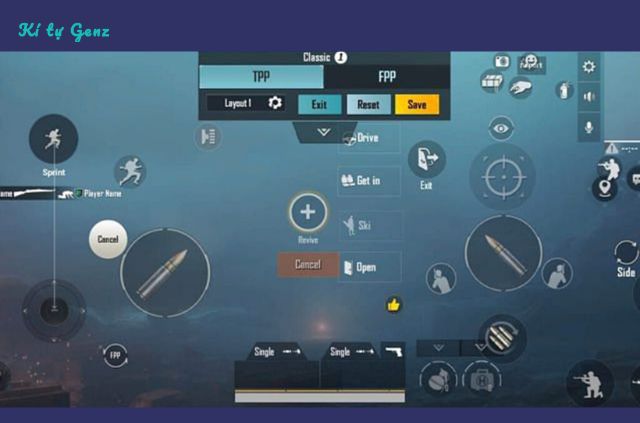
Điều chỉnh nút bắn cả hai bên
Đặc biệt hữu ích khi chơi 3 ngón hoặc 4 ngón claw, vì bạn có thể bắn trong khi vẫn ngắm, nhảy hoặc đổi hướng.
Nút ngắm (Scope) – vị trí dễ chạm nhanh
Nút bật scope nên đặt gần nút bắn hoặc dưới ngón cái, để bật scope chỉ trong một cú chạm. Với người chơi sniper, nên tăng kích thước nút scope để dễ thao tác khi căng thẳng. Tránh đặt quá xa cạnh màn hình vì dễ lỡ nhịp trong combat. Nút ngồi, nằm, nhảy – bố trí hợp lý để tránh nhầm
Ba nút này thường được combo trong giao tranh (ngồi bắn, nhảy bắn, prone shot).
Gợi ý:
- Nút ngồi và nằm đặt gần nhau, để dễ chuyển đổi nhanh.
- Nút nhảy có thể tách ra một chút để tránh bấm nhầm khi combat.
- Nên giảm độ trong suốt vừa phải, để không che khuất tầm nhìn nhưng vẫn dễ xác định.
- Nút thay đạn, ném lựu đạn, đổi súng
- Nút thay đạn: đặt gần khu vực bắn hoặc di chuyển, dễ thao tác trong lúc chạy.
- Nút ném lựu đạn: nên để ở vị trí vừa tầm ngón cái, không quá nhỏ, vì việc đổi lựu nhanh đôi khi quyết định cả pha giao tranh.
- Nút đổi súng: đặt ở khu vực thoải mái, nhưng tránh chồng chéo với các nút khác để không bị delay khi cần rút súng khẩn cấp.
Cài đặt cảm ứng và độ nhạy (Sensitivity)
Ngoài HUD, một yếu tố ảnh hưởng rất lớn đến khả năng kiểm soát súng và tốc độ xử lý trong PUBG Mobile chính là độ nhạy (Sensitivity). Nếu cài đặt chuẩn, bạn sẽ dễ dàng xoay camera, kéo tâm, kiểm soát giật và bắn chính xác hơn trong mọi tình huống.
Tùy chỉnh Camera Sensitivity (tốc độ xoay)
Camera Sensitivity quyết định tốc độ xoay màn hình khi bạn chạm và kéo bằng ngón tay.
Độ nhạy cao → xoay nhanh, phù hợp khi muốn quan sát xung quanh và xoay 180° để phản ứng nhanh. Độ nhạy thấp → xoay chậm, giúp ngắm chuẩn xác hơn nhưng dễ bị chậm khi gặp tình huống bất ngờ.
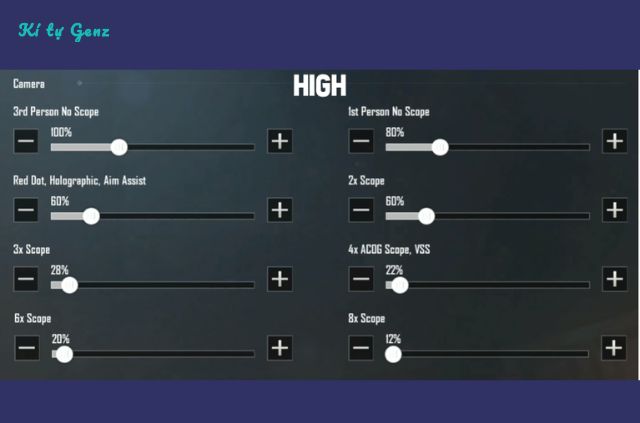
Tùy chỉnh độ nhạy camera trong cài đặt
Gợi ý:
- Người mới nên để mức trung bình để dễ kiểm soát.
- Người chơi pro hoặc dùng claw nên tăng cao hơn để xoay linh hoạt.
ADS Sensitivity (độ nhạy khi ngắm bắn)
- ADS (Aim Down Sight) Sensitivity ảnh hưởng đến tốc độ di chuyển tâm khi bật scope.
- Nếu quá cao → dễ bị “văng tâm” khi kéo súng.
- Nếu quá thấp → khó bám theo mục tiêu đang di chuyển.
Gợi ý:
- Scope 2x–3x: nên để cao hơn một chút để dễ theo mục tiêu.
- Scope 6x–8x: nên giảm xuống để kiểm soát đường đạn ổn định khi bắn tầm xa.
Gyroscope – nên bật hay không?
Gyroscope sử dụng cảm biến con quay hồi chuyển của điện thoại, cho phép bạn nghiêng máy để di chuyển tâm ngắm.
- Ưu điểm: Kiểm soát giật cực tốt, đặc biệt khi bắn tầm xa bằng scope cao (4x, 6x).
- Nhược điểm: Cần thời gian luyện tập, dễ chóng mặt nếu chưa quen.
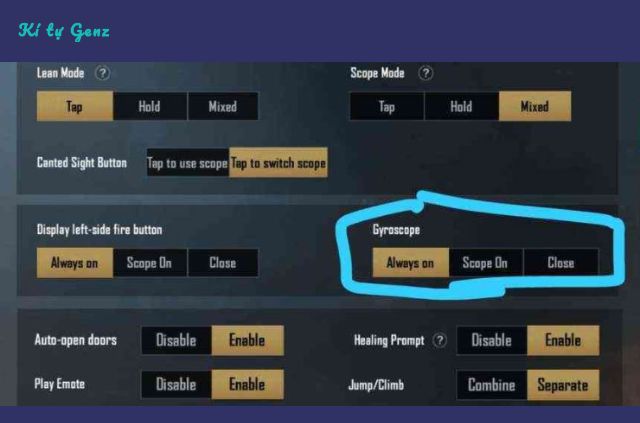
Người mới chơi tập làm quen trước rồi hãy bật Gyroscope
Gợi ý:
- Nếu bạn dùng máy mạnh, cảm biến tốt → nên bật gyroscope toàn phần.
- Nếu máy yếu hoặc chưa quen → có thể bật chỉ khi ADS (Scope On) để tập dần.
- Gợi ý bảng độ nhạy phù hợp cho máy yếu/máy mạnh
- Máy yếu (màn hình nhỏ, tần số quét thấp):
- Camera Sensitivity: 80–90% (TPP/FPP).
- ADS Sensitivity: 40–50% cho scope 4x, 20–30% cho scope 6x–8x.
- Gyroscope: bật khi ADS, độ nhạy ~250% cho scope thấp, 80–100% cho scope cao.
- Máy mạnh (màn hình lớn, tần số quét 90Hz–120Hz):
- Camera Sensitivity: 100–120% để xoay nhanh hơn.
- ADS Sensitivity: 50–60% cho scope 4x, 30–40% cho scope 6x–8x.
- Gyroscope: bật toàn phần, độ nhạy ~300% cho scope thấp, 100–120% cho scope cao.
#Lời khuyên: Sau khi chỉnh độ nhạy trong cài đặt điều khiển pubg mobile, hãy vào Training Ground để test kéo tâm và spray súng. Nếu tâm bị “bay quá đà” thì giảm, nếu “ì ạch” thì tăng. Tinh chỉnh dần sẽ giúp bạn tìm ra độ nhạy phù hợp nhất cho phong cách chơi.
Mẹo tối ưu cài đặt điều khiển pubg mobile
Ngoài việc tùy chỉnh HUD và độ nhạy, PUBG Mobile còn cung cấp nhiều tính năng hỗ trợ giúp thao tác nhanh hơn và tăng hiệu quả trong giao tranh. Nếu biết tận dụng , bạn sẽ có lợi thế lớn trong những trận đấu căng thẳng.
Bật nút Peek & Fire (nghiêng người bắn)
Đây là tính năng cho phép nghiêng người sang trái hoặc phải khi bắn, vừa giảm độ lộ diện, vừa dễ kiểm soát góc hẹp. Vào Settings → Basic → Peek & Fire để bật.
Gợi ý: đặt nút nghiêng gần khu vực ngắm hoặc bắn để thao tác nhanh, tránh bị delay khi đấu súng cự ly gần.
Bật Auto Sprint (chạy tự động)
- Giúp nhân vật chạy nước rút chỉ với một cú kéo dài joystick, không cần giữ lâu.
- Tính năng này đặc biệt hữu ích khi phải di chuyển xa, vừa chạy vừa quan sát bản đồ.
- Nhờ đó, ngón tay của bạn sẽ bớt mỏi và có thêm thời gian để kiểm soát xung quanh.
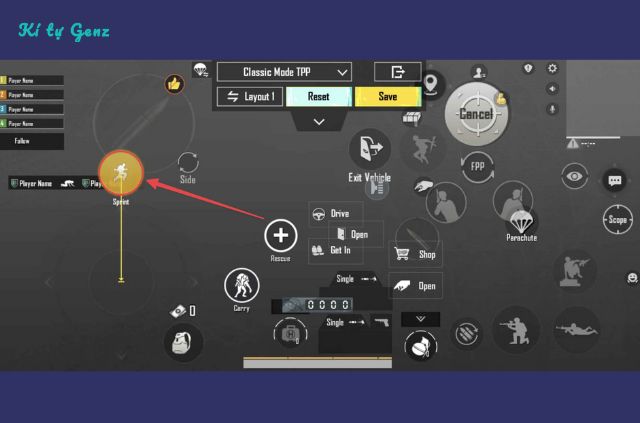
Người chơi có thể bật auto sprint để chạy nước rút
Auto Loot để nhặt đồ nhanh
- Khi bật Auto Loot, nhân vật sẽ tự động nhặt súng, đạn, giáp, balo và phụ kiện phù hợp.
- Có thể tùy chỉnh số lượng đạn, vật phẩm hồi máu trong phần Settings → Pick Up để phù hợp với thói quen.
- Giúp tiết kiệm thời gian loot trong giai đoạn đầu game và tập trung hơn vào quan sát kẻ địch.
Luyện tập trong Training Mode trước khi vào trận
Trước khi áp dụng layout hoặc cài đặt độ nhạy mới, hãy vào Training Ground để thử.
Các bài tập gợi ý:
- Spray liên tục bằng AR (M416, AKM) để test độ giật.
- Chuyển nhanh giữa ngắm gần (Red Dot, Holo) và ngắm xa (4x, 6x).
- Thực hành combo ngồi–nằm–bắn để tăng phản xạ.
- Luyện tập giúp bạn ghi nhớ thao tác muscle memory, tránh bấm nhầm khi vào trận thật.
Cài đặt điều khiển PUBG Mobile không có công thức chung cho tất cả. Hãy thử nhiều layout, luyện tập trong Training Mode và kết hợp kí tự đặc biệt để tìm ra cấu hình phù hợp. Khi thao tác trở thành phản xạ tự nhiên, bạn sẽ tự tin hơn trong mọi trận đấu và tên nhân vật cũng cực “ngầu”.